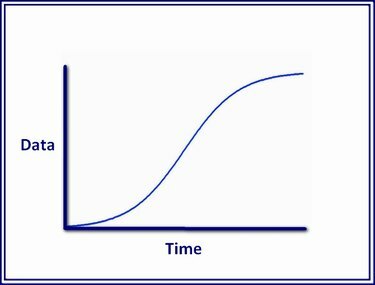
Кредит на изображението: Рон Прайс
В Microsoft Excel S-кривата е включена в два типа диаграми: разсейваща диаграма и линейна диаграма. Използвайки едно от тях, можете да създадете диаграма с S-крива, която изобразява промяната в една променлива във връзка с друга променлива.
Стъпка 1: Въведете данни
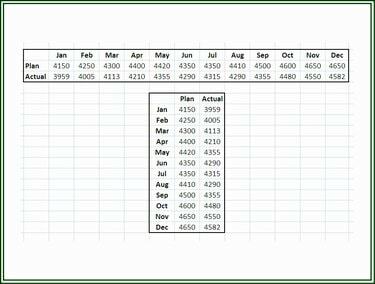
Кредит на изображението: Рон Прайс
Отворете Excel и въведете данните си в работен лист в редове или колони. Каквото и оформление да използвате, ако имате две променливи, уверете се, че те са съпоставени за един и същи период от време.
Видео на деня
Стъпка 2: Маркирайте данните от диаграмата
С помощта на мишката щракнете в горната лява клетка на диапазона от данни на диаграмата и докато задържате бутона на мишката, плъзнете мишката върху данните, които ще бъдат използвани за генериране на диаграмата на S-кривата.
Стъпка 3: Изберете типа на диаграмата

Кредит на изображението: Рон Прайс
Имате някои опции относно това кой тип диаграма да използвате за графика на S-крива. S-крива може да бъде начертана във всеки от четирите типа диаграми: диаграма с разсейване с плавни линии, 2-D линейна диаграма, 2-D линейна диаграма с маркери или 3-D линейна диаграма.
Бакшиш
Въпреки че графиката на S-кривата, показана в тази статия, сравнява две променливи спрямо времето, S-графиката може да се състои само от една S-крива.



